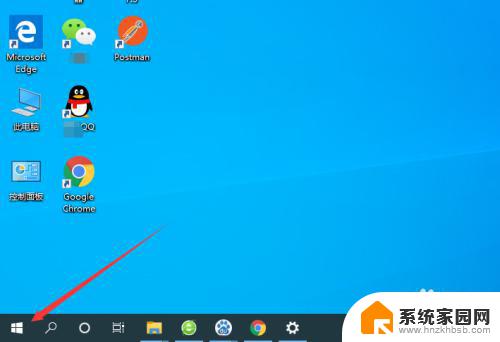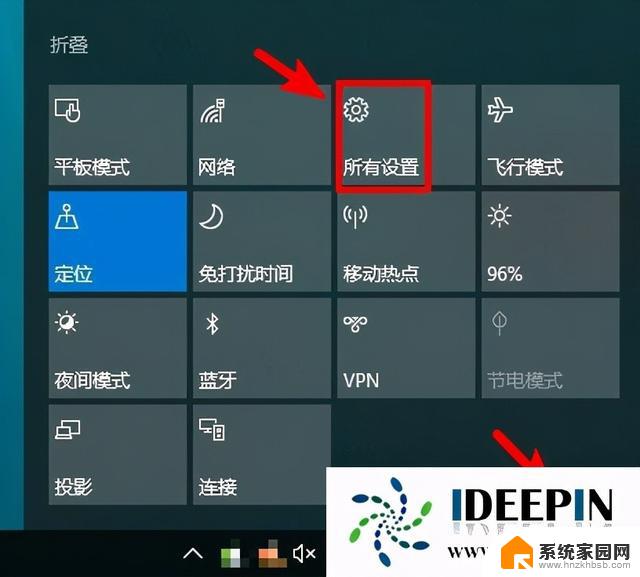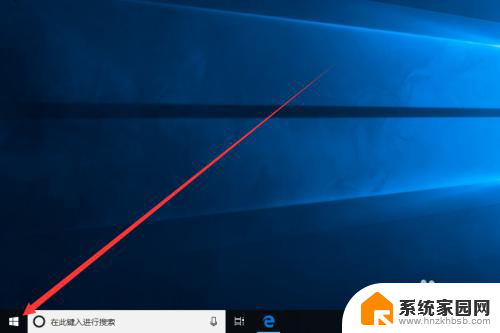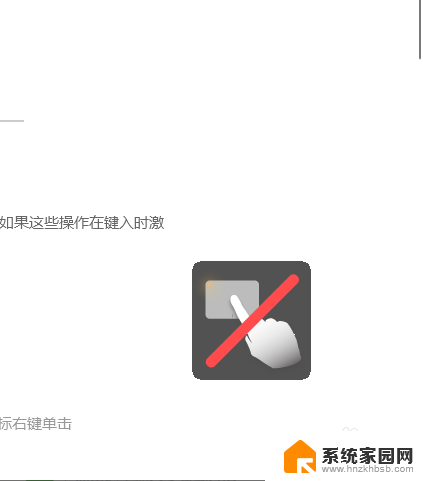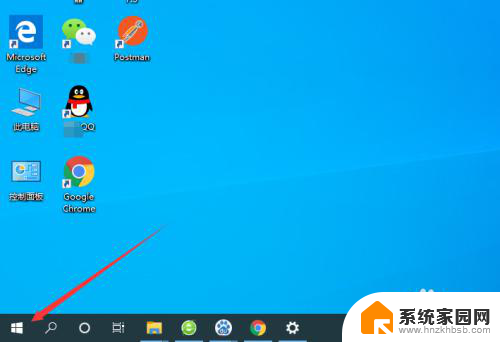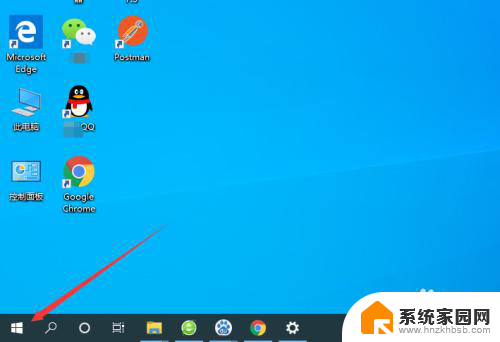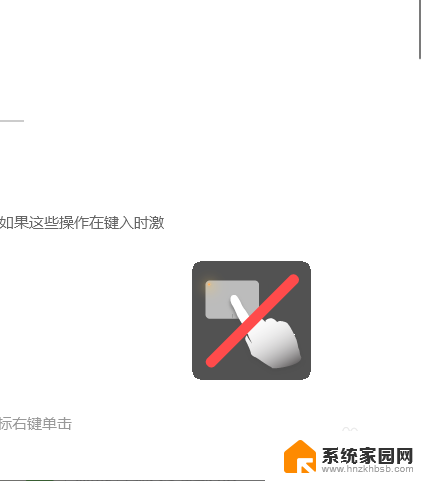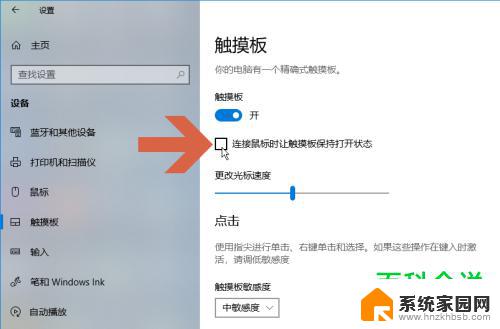怎么锁定笔记本触摸 如何在Win10笔记本电脑上锁定触摸屏
更新时间:2023-12-27 17:44:53作者:yang
随着科技的不断进步和普及,笔记本电脑已经成为我们生活中不可或缺的工具之一,在日常使用中有时我们可能会意外触摸到触摸屏,导致操作的中断或错误。为了解决这一问题,让我们一起来探讨一下如何在Win10笔记本电脑上锁定触摸屏,以便更好地提高我们的工作效率和使用体验。
方法如下:
1.首先点击【win】键,接着找到“设置”图标并点击
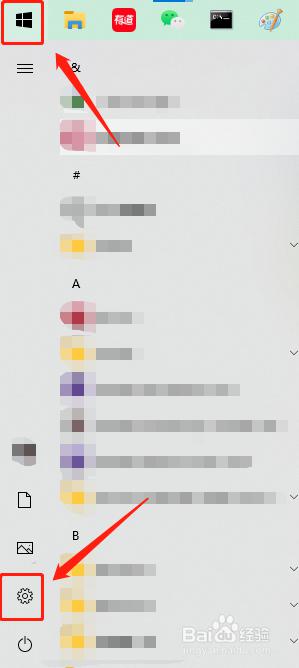
2.点击【设备】,如下:

3.点击【触摸板】→【其他设置】
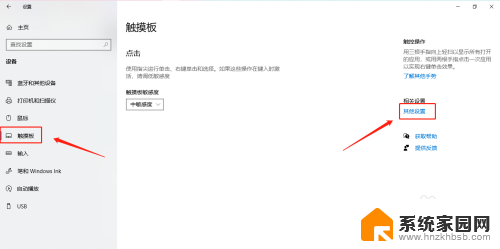
4.点击【装备设定值】→【禁用】
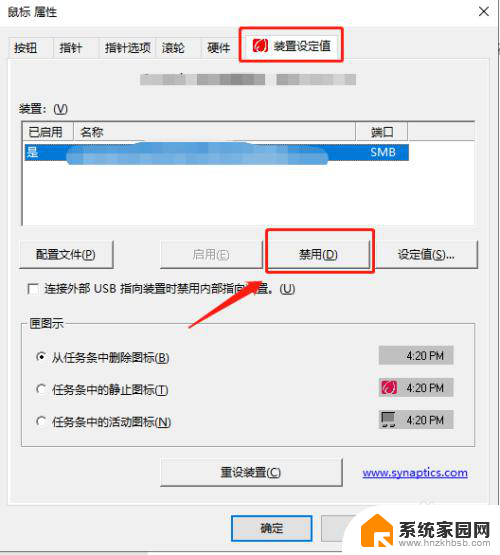
5.点击【确定】
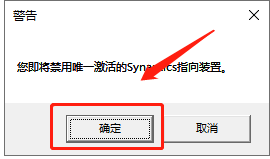
6.当状态显示为“否“表示完成笔记本触摸板的锁定啦,需要启动的话点击【启用】即可
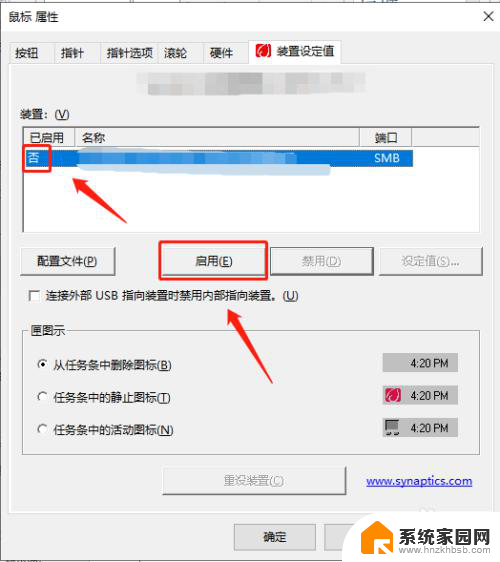
以上就是如何解决笔记本触摸锁定问题的全部内容,如果遇到这种情况的用户,可以按照小编的方法进行解决,希望能够对大家有所帮助。